Hvernig á að slökkva á mynd í mynd eiginleikanum á iPhone
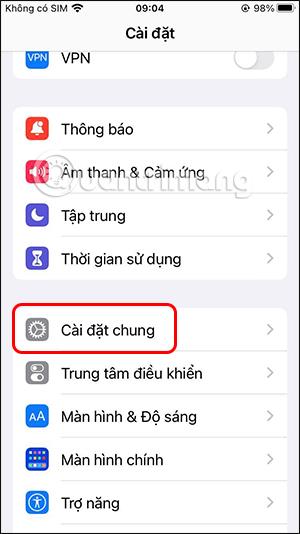
Mörgum líkar ekki við að nota PiP eiginleikann vegna þess að þeir smella oft óvart á þennan ham, svo þeir vilja slökkva á mynd í mynd eiginleikanum á iPhone.
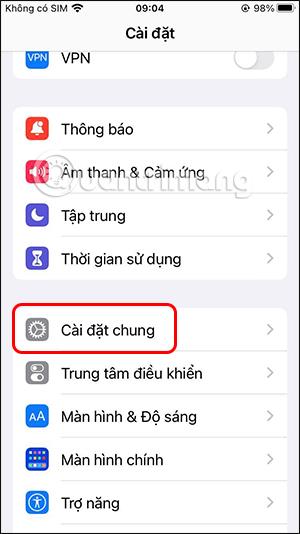
Mynd í mynd (PiP) eiginleikinn á iPhone hefur nú verið notaður frá iOS útgáfu 14 og áfram. Þegar notendur horfa á myndbönd í hvaða forriti sem er, geta þeir virkjað þennan eiginleika, þar á meðal að hringja í Facetime á iPhone. Hins vegar finnst mörgum ekki gaman að nota þennan eiginleika vegna þess að þeir smella oft óvart á PiP, svo þeir vilja slökkva á mynd í mynd eiginleikanum á iPhone. Greinin hér að neðan mun leiða þig til að slökkva á mynd í mynd eiginleikanum á iPhone
Leiðbeiningar til að slökkva á mynd í mynd á iPhone
Flýtileiðarvísir
Farðu í Stillingar á iPhone > Veldu Mynd í mynd > Slökktu á mynd í myndham.
Flýtileiðarvísir
Skref 1:
Í iPhone viðmótinu munum við fá aðgang að Stillingar tákninu . Næst smellir notandinn á Almennar stillingar .
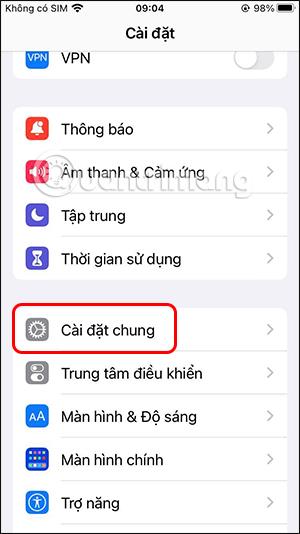
Skref 2:
Í hlutanum Almennar stillingar muntu sjá mynd í mynd stillingu .
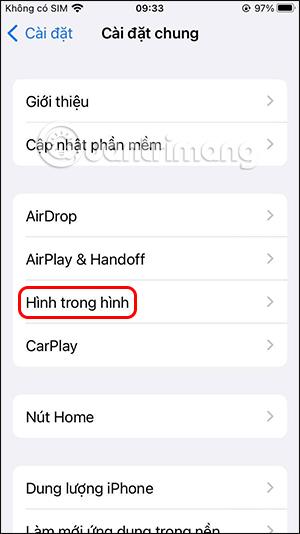
Sjálfgefið er að mynd í mynd eiginleikinn er alltaf virkur á iPhone. Til að slökkva á þessum eiginleika þarftu bara að slökkva á Start PiP sjálfkrafa .

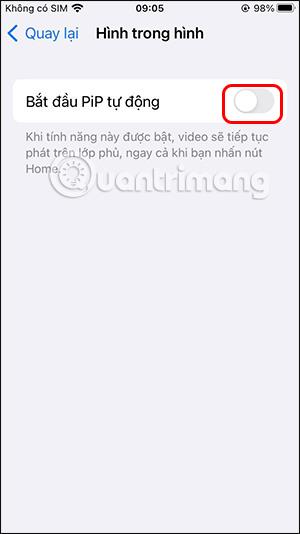
Svo þegar við horfum á myndbönd á iPhone, í hvert skipti sem þú strýkur upp frá botni skjásins eða ýtir á heimahnappinn til að hætta í myndbandaforritinu, mun myndbandið ekki halda áfram að spila í litlum fljótandi PiP glugga. Það fer eftir forritinu, myndbandið hættir að spila eða spilar aðeins í hljóðham.
Þegar þú slekkur á PiP eiginleikanum á iPhone, þegar við spilum myndbönd í Apple forritum eins og Apple TV eða Safari, muntu sjá PiPi hnappinn til að nota.
Sound Check er lítill en mjög gagnlegur eiginleiki á iPhone símum.
Photos appið á iPhone er með minningareiginleika sem býr til söfn af myndum og myndböndum með tónlist eins og kvikmynd.
Apple Music hefur vaxið einstaklega stórt síðan það kom fyrst á markað árið 2015. Hingað til er það næststærsti straumspilunarvettvangur fyrir gjaldskylda tónlist á eftir Spotify. Auk tónlistarplatna er Apple Music einnig heimili fyrir þúsundir tónlistarmyndbanda, 24/7 útvarpsstöðvar og margar aðrar þjónustur.
Ef þú vilt bakgrunnstónlist í myndböndin þín, eða nánar tiltekið, taka upp lagið sem spilar sem bakgrunnstónlist myndbandsins, þá er mjög auðveld lausn.
Þó að iPhone sé með innbyggt veðurforrit, veitir það stundum ekki nægilega nákvæm gögn. Ef þú vilt bæta einhverju við þá eru fullt af valkostum í App Store.
Auk þess að deila myndum úr albúmum geta notendur bætt myndum við sameiginleg albúm á iPhone. Þú getur sjálfkrafa bætt myndum við sameiginleg albúm án þess að þurfa að vinna úr albúminu aftur.
Það eru tvær fljótlegri og einfaldari leiðir til að setja upp niðurtalningu/tímamæli á Apple tækinu þínu.
App Store inniheldur þúsundir frábærra forrita sem þú hefur ekki prófað ennþá. Almenn leitarorð eru kannski ekki gagnleg ef þú vilt uppgötva einstök öpp og það er ekkert gaman að fara í endalausa flettu með tilviljunarkenndum leitarorðum.
Blur Video er forrit sem gerir senur óskýrar, eða hvaða efni sem þú vilt hafa í símanum þínum, til að hjálpa okkur að fá myndina sem okkur líkar.
Þessi grein mun leiðbeina þér hvernig á að setja upp Google Chrome sem sjálfgefinn vafra á iOS 14.









